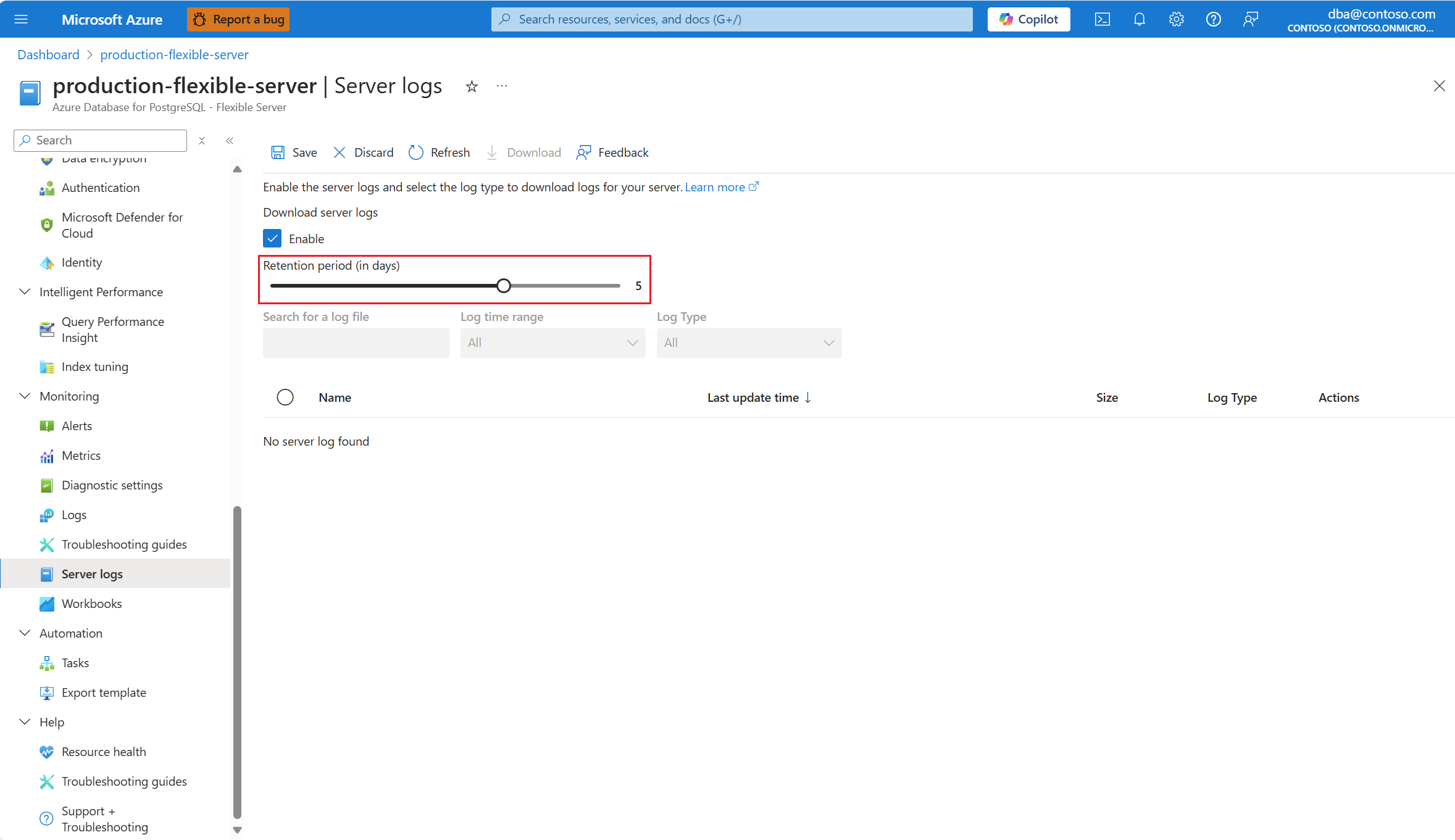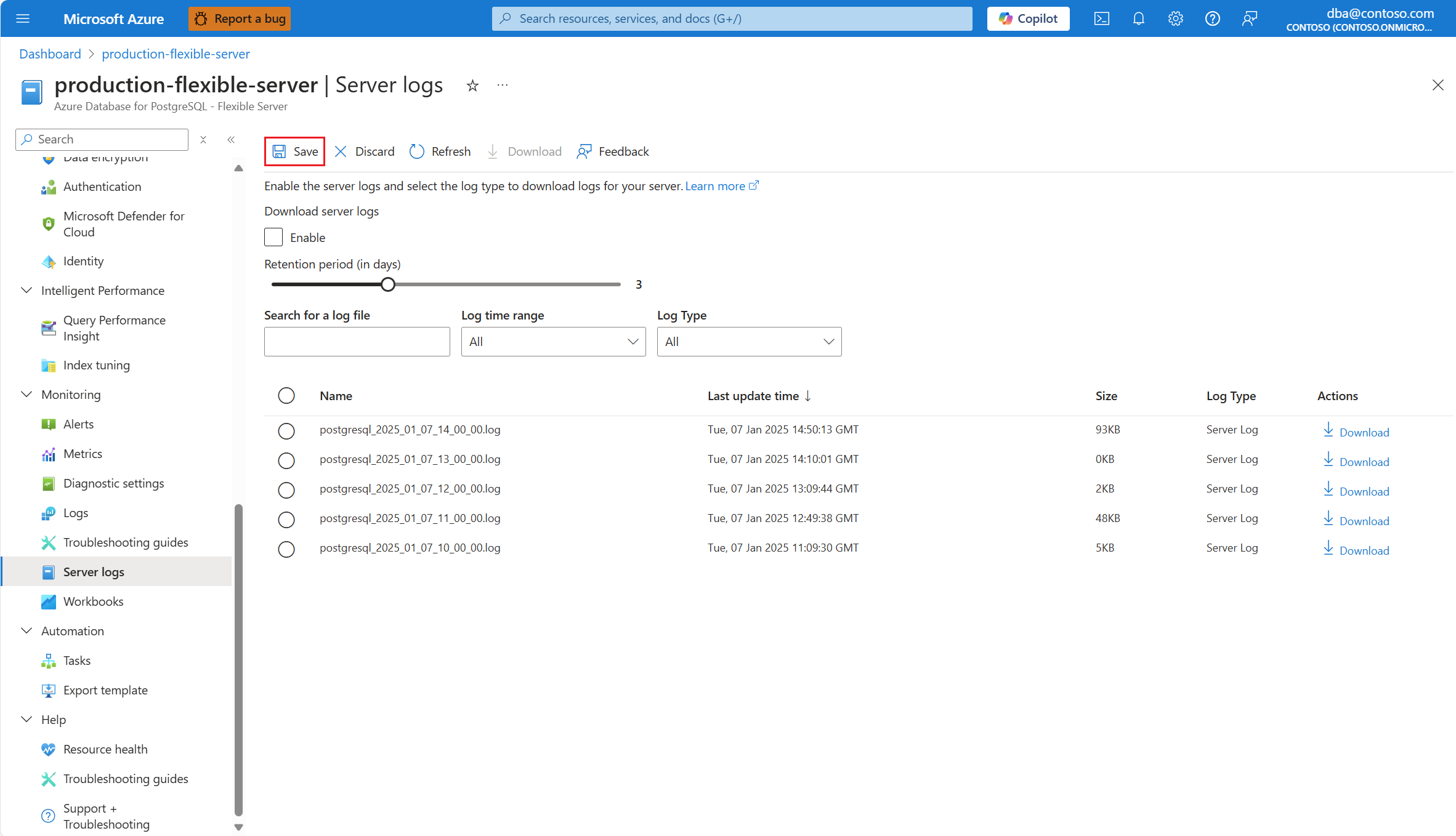PostgreSQL downloaden en logboeken upgraden
VAN TOEPASSING OP: Azure Database for PostgreSQL - Flexibele server
Azure Database for PostgreSQL - Flexibele server
U kunt PostgreSQL-serverlogboeken gebruiken om specifieke problemen vast te stellen die zijn opgetreden in een flexibele Azure Database for PostgreSQL-server en om gedetailleerde inzichten te krijgen over de activiteiten die op uw servers worden uitgevoerd. U kunt logboeken voor de primaire versie-upgrade gebruiken om fouten op te lossen die kunnen optreden tijdens een poging om uw server bij te werken naar een hogere primaire versie van PostgreSQL.
Het vastleggen van serverlogboeken voor downloaden in een flexibele Azure Database for PostgreSQL-server is standaard uitgeschakeld. Nadat u de functie hebt ingeschakeld, begint uw flexibele Azure Database for PostgreSQL-server echter met het vastleggen van de serverlogboeken naar bestanden, die u kunt downloaden voor gedetailleerde inspectie. U kunt Azure Portal- of Azure CLI-opdrachten gebruiken om deze bestanden weer te geven en te downloaden die u kunnen helpen bij het oplossen van problemen.
In dit artikel wordt uitgelegd hoe u de functie inschakelt en uitschakelt. Ook wordt beschreven hoe u alle beschikbare serverlogboeken kunt weergeven en hoe u deze kunt downloaden.
Stappen voor het inschakelen van het vastleggen van PostgreSQL- en upgradelogboeken voor downloaden
Selecteer uw flexibele Azure Database for PostgreSQL-server.
Selecteer serverlogboeken in het resourcemenu onder de sectie Bewaking.
Schakel onder Serverlogboeken downloaden het selectievakje Inschakelen in .
Standaard worden logboekbestanden drie dagen bewaard, maar u kunt de bewaarperiode van 1 tot 7 dagen aanpassen. Gebruik de slicer Bewaarperiode (in dagen) om de gewenste configuratie aan te passen.
Selecteer de knop Opslaan.
Een melding informeert u dat de service de registratie van logboeken configureert voor downloaden.
Zodra de bewerking is beëindigd, wordt u in een melding geïnformeerd dat de service de configuratie van het vastleggen van logboeken voor downloaden heeft voltooid.
Notitie
Na het inschakelen van de opname van serverlogboeken voor downloaden, is het eerste logboek beschikbaar voor downloaden.
In eerste instantie, en gedurende ongeveer één uur, bezetten serverlogboeken gegevensschijfruimte. Vervolgens worden ze verplaatst naar back-upopslag en daar bewaard voor de geconfigureerde bewaarperiode.
Stappen voor het uitschakelen van het vastleggen van PostgreSQL- en upgradelogboeken voor downloaden
Selecteer uw flexibele Azure Database for PostgreSQL-server.
Selecteer serverlogboeken in het resourcemenu onder de sectie Bewaking.
Schakel onder Serverlogboeken downloaden het selectievakje Inschakelen uit.
Selecteer de knop Opslaan.
Een melding informeert u dat de service de registratie van logboeken configureert voor downloaden.
Zodra de bewerking is beëindigd, wordt u in een melding geïnformeerd dat de service de configuratie van het vastleggen van logboeken voor downloaden heeft voltooid.
Stappen voor het weergeven van vastgelegde logboeken die beschikbaar zijn voor downloaden
Selecteer uw flexibele Azure Database for PostgreSQL-server.
Selecteer serverlogboeken in het resourcemenu onder de sectie Bewaking.
Een tabel bevat alle vastgelegde logboekbestanden die nog niet zijn verwijderd. Bestanden die op een bepaald moment zijn vastgelegd, maar zijn verwijderd omdat ze de geconfigureerde bewaarperiode hebben overschreden, zijn niet meer zichtbaar of toegankelijk. Met behulp van de vakken Zoeken naar een logboekbestand, tijdsbereik en Logboektype kunt u filtervoorwaarden definiëren om de weergegeven logboeken te verminderen. Door een kolomkop te selecteren, kunt u de lijst met zichtbare logboekbestanden sorteren, in oplopende of aflopende volgorde, op basis van de waarde van het kenmerk dat wordt vertegenwoordigd door de geselecteerde koptekst. Onder elke beschikbare kolom ziet u de verschillende kenmerken van elk bestand:
-
Naam: naam van het logboekbestand. De service wijst elk logboekbestand een naam toe met dit patroon
postgresql_yyyy_mm_dd_hh_00_00.log. - Tijd van laatste update: Tijdstempel van de laatste keer dat elk logboekbestand is geüpload. Logboekbestanden worden ongeveer elke 10 minuten geüpload.
- Grootte: Grootte in bytes die worden bezet door het logboekbestand.
- Logboektype: Serverlogboek geeft aan dat het bestand overeenkomt met een PostgreSQL-serverlogboek. Upgradelogboek geeft aan dat het bestand overeenkomt met een upgradelogboek van een primaire versie.
-
Naam: naam van het logboekbestand. De service wijst elk logboekbestand een naam toe met dit patroon
Inhoud van de tabel wordt niet automatisch bijgewerkt. Als u de meest recente informatie wilt zien, kunt u Vernieuwen selecteren.
Stappen voor het downloaden van vastgelegde logboeken
Selecteer uw flexibele Azure Database for PostgreSQL-server.
Selecteer serverlogboeken in het resourcemenu onder de sectie Bewaking.
Een tabel bevat alle vastgelegde logboekbestanden die nog niet zijn verwijderd. Bestanden die op een bepaald moment zijn vastgelegd, maar zijn verwijderd omdat ze de geconfigureerde bewaarperiode hebben overschreden, zijn niet meer zichtbaar of toegankelijk. Met behulp van de vakken Zoeken naar een logboekbestand, tijdsbereik en Logboektype kunt u filtervoorwaarden definiëren om de weergegeven logboeken te verminderen. Door een kolomkop te selecteren, kunt u de lijst met zichtbare logboekbestanden sorteren, in oplopende of aflopende volgorde, op basis van de waarde van het kenmerk dat wordt vertegenwoordigd door de geselecteerde koptekst. Identificeer het logboek dat u wilt downloaden en selecteer onder de kolom Acties downloaden.
Als u meerdere logboekbestanden tegelijk wilt downloaden, selecteert u alle bestanden die u wilt downloaden en selecteert u Downloaden op de werkbalk.
Inhoud van de tabel wordt niet automatisch bijgewerkt. Als u de meest recente informatie wilt zien, kunt u Vernieuwen selecteren.